iPhone Drucker einrichten
Die einfachste Möglichkeit, einen Drucker am iPhone einzurichten, ist der AirPrint-Standard. Damit erkennt dein iPhone den Drucker eigenständig. Alternativ kannst du aber auch klassische USB-Drucker mit einer App als AirPrint-Drucker freigeben. Wir zeigen dir beide Wege.
iPhone Drucker mit AirPrint einrichten
Um einen iPhone Drucker einrichten zu können, brauchst du keinerlei Vorarbeit. Sofern du einen AirPrint-Drucker hast, erscheint dieser eigenständig in der Druckerauswahl. Machen wir also einen Probedruck und schauen, ob der Drucker auswählbar ist.
- Öffne zum Test ein Dokument oder eine Webseite.
- Tippe auf das Teilen-Symbol und scrolle bis zum Punkt “Drucken”. Klicke darauf.
- Ganz oben siehst du unter “Drucker”, dass “Kein Drucker ausgewählt” ist. Tippe darauf und warte kurz, bis das iPhone in der Umgebung nach Druckern mit AirPrint gesucht hat.
- Sobald dein Drucker in der Auswahl erscheint, wählst du diesen aus.
- Unter “Voreinstellungen” kannst du nun noch auswählen, ob “Schwarzweiß” oder in “Farbe” gedruckt werden soll.
- Wenn du alles soweit eingestellt hast, kannst du mit “Drucken” einen Probedruck starten.
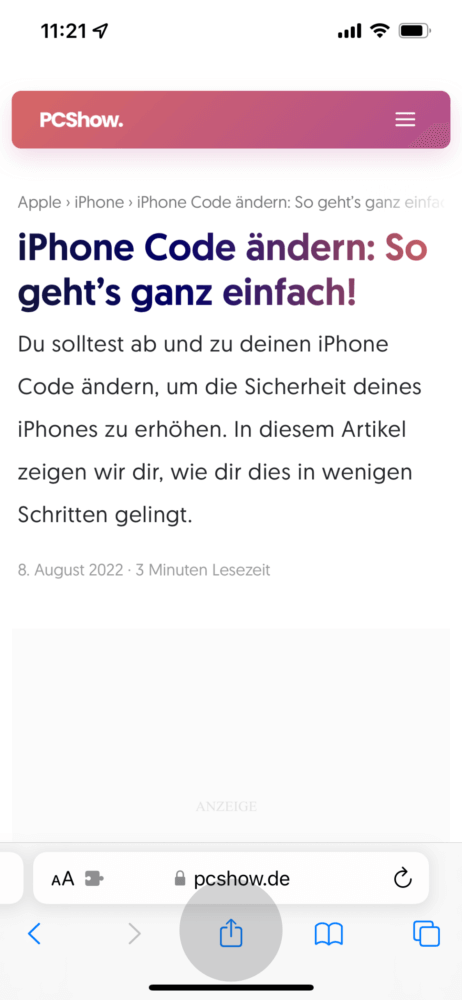
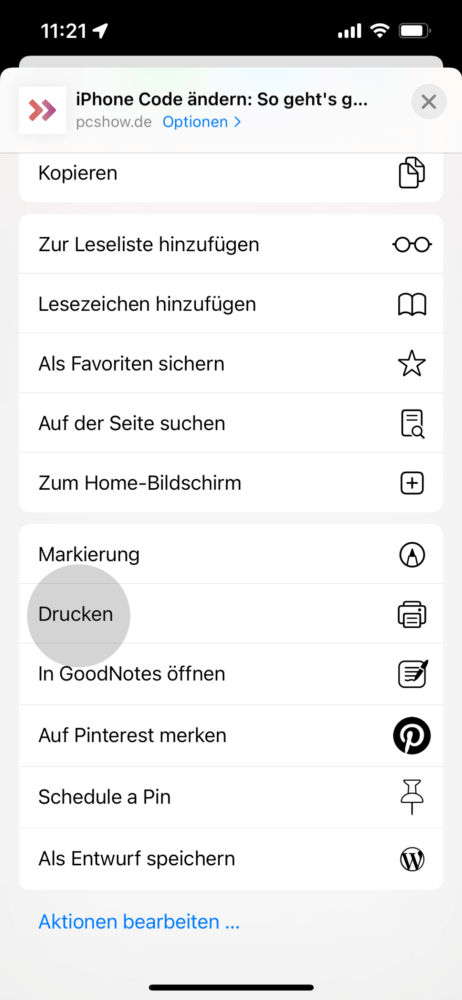
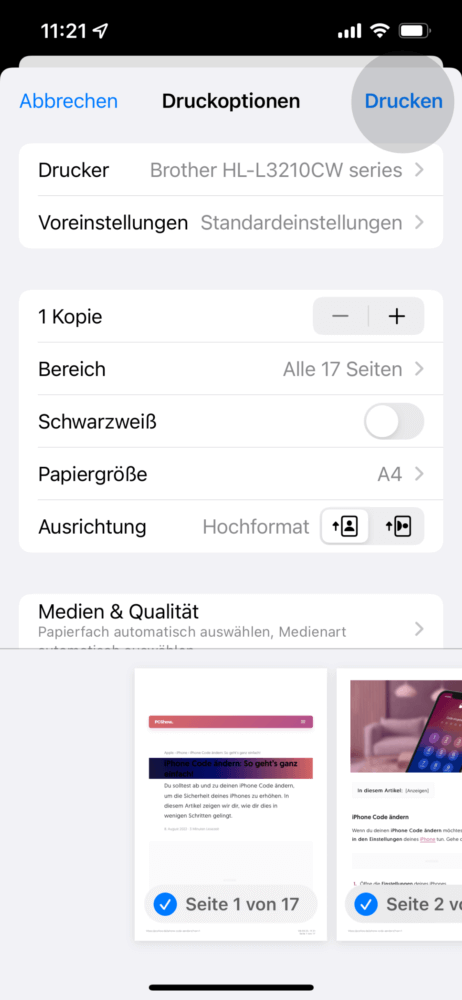
Wenn du noch keinen Drucker mit AirPrint hast, aber in den Genuss des bequemen, drahtlosen Drucks kommen möchtest, findest du hier die Bestseller-Drucker mit AirPrint:
ANZEIGE – Preise inkl. MwSt., zzgl. Versandkosten / Letzte Aktualisierung am 8.01.2026 um 05:41 Uhr / Affiliate Links / Bilder von der Amazon Product Advertising API
iPhone Drucker einrichten per USB
Wenn du keinen Drucker mit AirPrint hast, kannst du trotzdem deinen iPhone Drucker einrichten. Der Drucker wird dann per USB mit deinem Windows-Computer oder Mac verbunden und steht anschließend ebenfalls drahtlos auf deinem iPhone bereit.
- Mac: Lade dir die App “HandyPrint” herunter und installiere sie auf deinem Mac. Wenn die Installation abgeschlossen ist, stehen deine USB-Drucker als AirPrint-Drucker am iPhone zur Verfügung.
- Windows: Lade dir die App “Netgear Genie” herunter und installiere diese. Nach der Installation kannst du für deinen angeschlossenen Drucker festlegen, ob dieser als AirPrint-Drucker zur Verfügung stehen soll. Und übrigens: Auch wenn die App von Netgear ist, funktioniert diese auch mit Routern anderer Hersteller.
Druckaufträge anzeigen und abbrechen
Während des Druckauftrags kannst du deine Druckaufträge am iPhone anzeigen und sogar abbrechen. Dafür nutzen wir den sogenannten App-Umschalter.
- Druckauftrag anzeigen: Während des Druckens kannst du vom unteren Bildschirmrand bis zur Hälfte nach oben streichen, um in den App-Umschalter zu gelangen. Du siehst dort die App “Druckzentrale”, die dir deine laufenden Druckaufträge anzeigt. Klicke auf diese, um sie in den Vordergrund zu holen.
- Druckauftrag abbrechen: Sobald du die “Druckzentrale” in den Vordergrund geholt hast, kannst du den aktuellen Druckauftrag anklicken und diesen über “Drucken abbrechen” stoppen.
Das Wichtigste in Kürze
- Du kannst direkt über das iPhone ausdrucken, ohne dass du einen iPhone Drucker einrichten musst. Am einfachsten gelingt es mit einem AirPrint-Drucker.
- Wenn dein Drucker kein AirPrint unterstützt, kannst du dir die App “HandyPrint” (Mac) bzw. “Netgear Genie” (Windows) auf deinen Computer laden und so auch USB-Drucker in einen AirPrint-Drucker umwandeln.
- Du kannst ab sofort über die Teilen-Funktion am iPhone einen Druck starten und diesen ggf. abbrechen, wenn du dich vertippt hast.
Hast du noch Fragen oder interessiert dich das Thema einfach? Dann schreibe uns doch gerne in den Kommentaren.





